
Conţinut
- Care sunt motivele pentru care Uplay continuă să se blocheze sau să înghețe
- Depanarea clientului Uplay care continuă să se blocheze
- Lecturi sugerate:
- Obțineți ajutor de la noi.
Deși catalogul său de jocuri nu este încă la egalitate cu cel al Steam, Uplay-ul Ubisoft are o gamă întreagă de jocuri de înaltă calitate și milioane de jucători din întreaga lume consideră că este o alternativă de distribuție digitală foarte bună. Clientul Uplay în sine este în general stabil, dar unii utilizatori raportează că programul continuă să se blocheze sau să blocheze.
Dacă sunteți unul dintre acești utilizatori nefericiți, nu vă faceți griji, deoarece ați venit pe blogul potrivit. Acest ghid vă va arăta soluțiile pe care le puteți face pentru a remedia problemele clientului dvs. Uplay.
Care sunt motivele pentru care Uplay continuă să se blocheze sau să înghețe
Există două cauze generale care pot duce la probleme de blocare Uplay: erori de software și defecțiuni hardware. Trebuie să restrângeți factorii pentru a cunoaște cauza reală a problemei clientului dvs. Uplay.
Posibile cauze ale software-ului
Mai jos sunt posibili factori software pe care trebuie să îi luați în considerare.
Driverul GPU este depășit.
Unul dintre cele mai frecvente motive pentru care se întâmplă probleme cu Uplay este un driver GPU corupt sau neacceptat. Dacă sunteți nou în jocurile pe computer, GPU (unitate de procesare grafică) se referă la ceea ce utilizatorii obișnuiți numesc plăci video sau grafice. Un GPU este esențial în jocurile pe PC și dacă mini-software-ul său numit driver este depășit sau rulează o versiune neacceptată, poate provoca blocarea jocurilor și a clienților precum Uplay.
În mod implicit, GPU-urile sunt construite pentru a notifica automat utilizatorii de noi actualizări, așa că tot ce trebuie să faceți este să urmați pur și simplu instrucțiunile din această notificare pentru a actualiza driverul. În cazul în care ați ratat notificările, puteți accesa oricând interfața de utilizare a GPU-ului pentru a actualiza manual driverele.
Placa video nu este compatibilă.
Unele jocuri sunt concepute pentru a funcționa cu un set limitat de GPU-uri disponibile. Dacă PC-ul dvs. folosește un GPU neacceptat, poate fi necesar să îl înlocuiți dacă doriți să continuați jocul.
Configurare incorectă a jocului.
Este posibil ca unele jocuri să nu ruleze corect dacă setările lor nu sunt configurate corect. De exemplu, setarea pe caracteristica VSync, care este o tehnologie care împiedică GPU să declanșeze prea multe rate de cadre dincolo de rata de reîmprospătare a monitorului, poate cauza probleme de rupere a ecranului (ecranul afișează resturile cadrelor anterioare) sau chiar se blochează cu Ghost Recon Breakpoint și alte jocuri. Problema nu este cauzată de un design sau codare greșită a jocului, dar se poate întâmpla dacă jocul are o rată de cadre rapidă pe care monitorul nu o poate suporta. Se poate întâmpla, de asemenea, dacă rata de cadre a jocului are loc atât de repede încât monitorul nu poate ține pasul cu modificările.
În general, jocurile au un sistem încorporat care detectează automat capacitatea mașinii dvs. Vă sugerăm să lăsați automat setările implicite configurate de sistemul dvs. pentru a evita problemele.
Sistemul de operare PS nu este acceptat sau depășit.
Sistemele de operare vechi sau învechite pot interfera cu unele jocuri. Asigurați-vă că aparatul dvs. folosește cel mai recent sistem de operare pentru a preveni blocările inutile sau problemele de îngheț.
Memoria este redusă.
Un alt motiv comun pentru care clientul Uplay continuă să se blocheze pe unele computere este memoria sau resursele reduse. Pentru a reduce șansele de probleme Uplay, asigurați-vă că închideți alte aplicații de pe computer atunci când jucați. Acest lucru vă asigură că aparatul dvs. are resursele necesare atunci când încercați să încărcați sau să jucați un joc.
Alte probleme de întreținere a software-ului.
Alte probleme cu computerul, cum ar fi un hard disk defect sau un cache deteriorat, pot avea un impact negativ asupra clientului Uplay și a jocurilor dvs. Există o serie de pași de depanare Windows pe care îi puteți încerca, cum ar fi rularea Scandisk și Defragmenter de disc sau reîmprospătarea cache-ului.
Erori de rețea.
În unele cazuri, Uplay poate continua să se blocheze dacă conexiunea la internet este lentă sau se deconectează în continuare. Asigurați-vă că nu aveți probleme de conexiune la internet obținând ajutor de la furnizorul dvs. de Internet Server (ISP) dacă problema persistă.
Cauze hardware
Un procesor defectuos, o placă video incompatibilă sau o memorie insuficientă (RAM) sunt doar câteva dintre problemele hardware obișnuite care ar putea afecta experiența dvs. de joc. De obicei, cu cât aparatul dvs. este mai nou, mai rapid și mai puternic, cu atât mai puțin probabil veți experimenta probleme de performanță și blocare cu clientul Uplay și jocurile acestuia.
Dacă clientul dvs. Uplay s-a prăbușit sau a înghețat mai frecvent chiar și după ce ați luat în considerare toți factorii software, probabil că este timpul să verificați aspectul hardware al lucrurilor.
Vă sugerăm să discutați cu un prieten sau un profesionist care vă poate ghida cu privire la aspectul particular al aparatului dvs. pe care va trebui să îl îmbunătățiți. Faceți acest lucru dacă nu vă puteți actualiza computerul.
Depanarea clientului Uplay care continuă să se blocheze
Acestea sunt soluțiile posibile pe care le puteți încerca să remediați orice problemă Uplay.
- Verificați dacă există actualizări ale driverului GPU.
Pașii exacți pentru a verifica actualizările driverului depind de placa grafică pe care o utilizați. GPU-urile vin de obicei cu propriul lor program sau interfață cu utilizatorul (UI). De exemplu, dacă utilizați un chipset Nvidia, veți dori să instalați programul GeForce Experience pentru a vă actualiza convenabil placa grafică Nvidia.
În cazul în care aveți o GPU AMD Radeon, există câteva opțiuni pe care le puteți utiliza pentru a actualiza driverele: prin intermediul site-ului oficial AMD și folosind setările AMD Radeon de pe computer.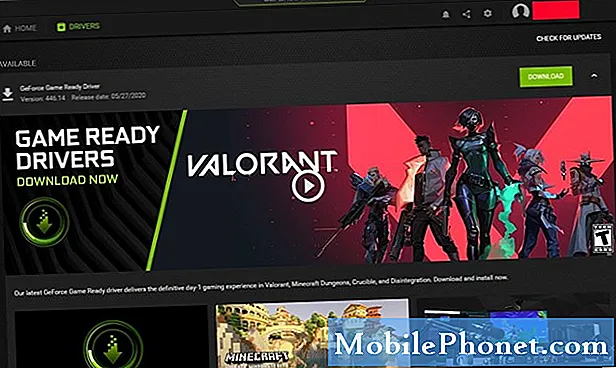
- Verificați dacă GPU este compatibil.
Dacă Uplay continuă să se blocheze atunci când joci un singur joc, este posibil din cauza incompatibilității. Asigurați-vă că verificați dacă jocul respectiv acceptă GPU-ul pe care îl utilizați.
Puteți găsi rezumatul jocului în magazinul Uplay pentru a verifica cardurile GPU acceptate.
- Schimbați setările jocului.
Pentru a minimiza problemele de blocare sau blocare, asigurați-vă că utilizați configurația implicită așa cum a sugerat jocul. Dacă nu știi ce faci, încearcă să eviți modificarea setărilor jocului care ar putea afecta performanța.
Accesați ecranul de opțiuni al jocului și vedeți dacă modificarea unui element remediază o problemă care se blochează. Dacă nu sunteți sigur cum să procedați, puteți încerca o abordare de încercare și eroare pentru a dezactiva sau activa opțiunile până când jocul rulează normal.
Dacă nu mai funcționează nimic și Uplay continuă să se blocheze, încercați restul pașilor de depanare de mai jos.
- Instalați actualizări de jocuri și software.
Unele jocuri se pot bloca dacă nu au fost actualizate. Asigurați-vă că vă conectați la internet în mod regulat dacă jucați offline doar de cele mai multe ori.
Dacă jucați jocuri care necesită conexiune constantă la internet, actualizarea nu ar trebui să fie o problemă, așa că tot ce doriți să faceți este să vă asigurați că sistemul de operare al computerului dvs. este actualizat. - Închideți alte aplicații sau programe care rulează în fundal.
Jocurile Uplay se pot bloca în cazul în care computerul dvs. consumă resurse reduse. Pentru a vă asigura că acest lucru nu se întâmplă, încercați să închideți alte programe sau jocuri înainte de a rula din nou jocul. Urmați pașii pentru a afla ce trebuie să faceți:
- Opriți computerul.
-Porniți computerul din nou.
-După ce ați revenit la Windows, apăsați Ctrl-Alt-Del.
-Din fereastra „Închidere program” care se deschide, singurele două elemente care ar trebui să apară în această listă sunt Explorator și Systray.
-Deschis Gestionar de sarcini.
-În fila Procese, închideți celelalte programe de care nu aveți nevoie evidențiind elementul și făcând clic pe Terminați sarcina butonul din partea de jos. Notă: Este posibil ca aplicațiile Windows critice să nu se închidă.
-După ce ați închis programele inutile, porniți din nou jocul și vedeți ce se întâmplă.
- Optimizați hard diskul.
Hard disk-urile pot întâlni uneori probleme care pot duce la erori în unele sectoare. Orele suplimentare, unitățile de hard disk pot deveni ineficiente din cauza aglomerației. Pentru a vedea dacă puteți repara lucrurile accelerând puțin unitatea de disc, încercați să utilizați opțiunea Drive Optimizer.
Iată cum puteți face acest lucru:
-Deschideți Panoul de control.
-Accesați Sistem și securitate.
-Faceți clic pe Instrumente de administrare.
-Selectați A analiza și apoi Optimizați opțiuni pe fiecare unitate conectată.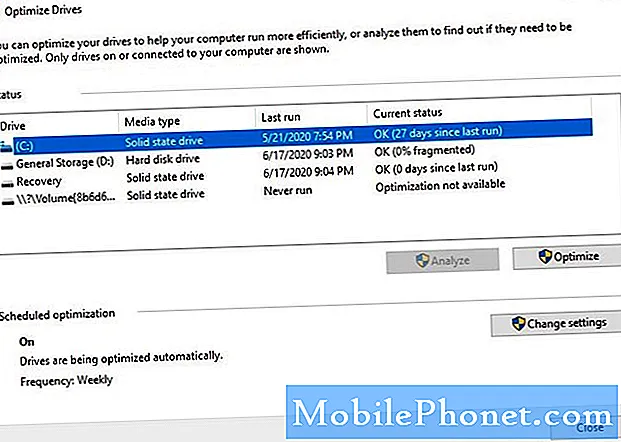
- Ștergeți fișierele temporare.
Uneori, tot ce trebuie pentru a remedia o problemă de joc este să ștergeți fișierele temporare. Aflați cum să faceți acest lucru mai jos.
-Faceți clic pe meniul Start (sigla Windows) din colțul din stânga jos al ecranului, apoi faceți clic pe pictograma Setări.
-Faceți clic pe Sistem.
-Faceți clic pe Stocare.
-Faceți clic acum Eliberați spațiu acum.
-Așteptați finalizarea procesului de scanare.
-Selectați fișierele pe care doriți să le eliminați, apoi faceți clic pe Eliminare fișiere.
-Așteptați finalizarea procesului de curățare. - Verificați conexiunea la internet lentă sau intermitentă.
Uneori, este posibil ca Uplay să nu funcționeze corect dacă conexiunea la internet a unui computer este neregulată. Lucrați cu ISP-ul dvs. dacă credeți că conexiunea dvs. la internet este lentă, intermitentă sau inexistentă.
- Ștergeți și reinstalați Uplay.
Dacă Uplay încă se blochează sau se blochează după ce ați făcut toate soluțiile de mai sus, îl puteți șterge și reinstala. Acest lucru poate funcționa uneori pentru anumite erori, dar și pentru alte probleme care pot apărea din cauza mediului software unic al computerului.

- Depanați hardware-ul computerului.
Unele probleme legate de jocul Uplay sunt cauzate pur și simplu de performanțe hardware slabe sau proaste. În cazul în care computerul dvs. este, în general, lent în toate lucrurile, în special în timpul jocurilor, s-ar putea să semnalizați că aveți o problemă hardware.
Același lucru se poate spune dacă jocurile dvs. se prăbușesc în mod constant chiar și după efectuarea tuturor depanării din acest ghid.
Obțineți sfaturi de la tehnicianul PC sau de la cineva pe care îl cunoașteți și care are cunoștințe despre computere.
Lecturi sugerate:
- Cum să remediați Call Of Duty Warzone care se blochează sau se blochează pe PS4
- Cum se remediază eroarea PS4 CE-34878-0 | Soluții ușoare
- Cum se remediază problema Fortnite Crashing pe Nintendo Switch
- Ce trebuie să faceți dacă GTA 5 nu se va încărca sau continuă să se blocheze | PS4
Obțineți ajutor de la noi.
Aveți probleme cu telefonul dvs.? Nu ezitați să ne contactați folosind acest formular. Vom încerca să vă ajutăm. De asemenea, creăm videoclipuri pentru cei care doresc să urmeze instrucțiunile vizuale. Accesați canalul nostru TheDroidGuy Youtube pentru depanare.


